セキュアブートを有効にした後、Windowsコンピュータが起動しない
Microsoftは、すべてのユーザーがWindows11を利用できるようにしました。 Windows 10ユーザーは、コンピューターがハードウェア要件を満たしていれば、コンピューターをWindows11に無料でアップグレードできます。これらのハードウェア要件の1つは、システムのファームウェアがセキュアブートに対応している必要があることです。したがって、Windows10オペレーティングシステムをWindows11にアップグレードする場合は、セキュアブートを有効にする必要があります。一部のユーザーは、セキュアブートを有効にした後にコンピュータが起動しないと不満を言っています。 。この記事では、この問題の解決に役立つ可能性のあるいくつかの解決策を提供します。
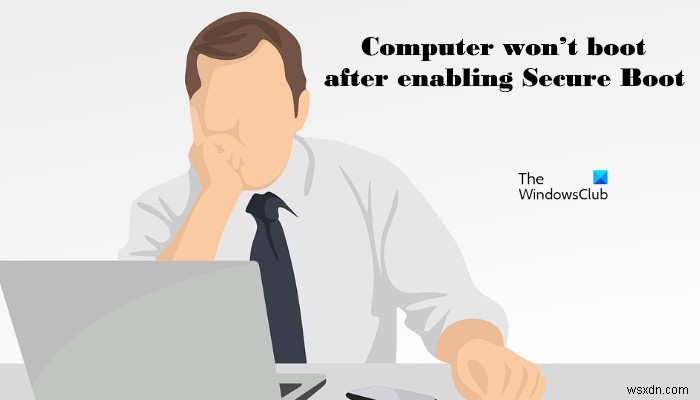
セキュアブートはUEFI(Unified Extensible Firmware Interface)の機能であり、デバイスがOEM(相手先ブランド供給)によってのみ開発されたスタートアップソフトウェアを使用することを保証します。そうすることで、セキュアブートは、ブートプロセス中にマルウェアやその他の許可されていないソフトウェアによってデバイスが制御されるのを防ぎます。コンピューターを起動すると、ファームウェアがブートソフトウェアの署名を検証します。署名が有効または正当であることが判明した場合、ファームウェアがOSを制御します。
UEFIをレガシーBIOSと比較すると、後者ではセキュアブート機能を使用できません。セキュアブートが依存するもう1つの要因は、ドライブのパーティションタイプです。ドライブパーティションの定義に使用される形式には、MBRとGPTの2種類があることをご存知の方もいらっしゃるかもしれません。 MBRとGPTの両方に、物理ディスク上のパーティションの開始と終了に関する情報が含まれています。この情報により、オペレーティングシステムはハードディスク上のどのパーティションが起動可能であるかを知ることができます。
MBRとGPTを比較すると、前者には次のようないくつかの制限があります。
- MBRは最大2TBのサイズのディスクで動作します。
- MBRは最大4つのプライマリパーティションのみをサポートします。
セキュアブートを有効にした後、Windowsコンピュータが起動しない
セキュアブートを有効にした後、Windowsコンピュータが起動しませんか?はいの場合、次の解決策がそれを修正するのに役立つ可能性があります:
- ドライブパーティションの定義に使用されているファイル形式を確認してください
- 外付けハードディスクやその他のストレージデバイスを切断します
- bootx64.efiファイルまたはbootia32.efiファイルから手動でコンピューターを起動してみてください
これらのトラブルシューティング方法を実行する方法を見てみましょう。
1]ドライブパーティションの定義に使用されているファイル形式を確認してください
セキュアブートモードを有効にしてもコンピュータが起動しない場合は、最初に、GPTまたはMBRのどちらの形式を使用してドライブがパーティション分割されているかを確認する必要があります。これは、ディスク管理アプリで確認できます。次の手順はそれを支援します:
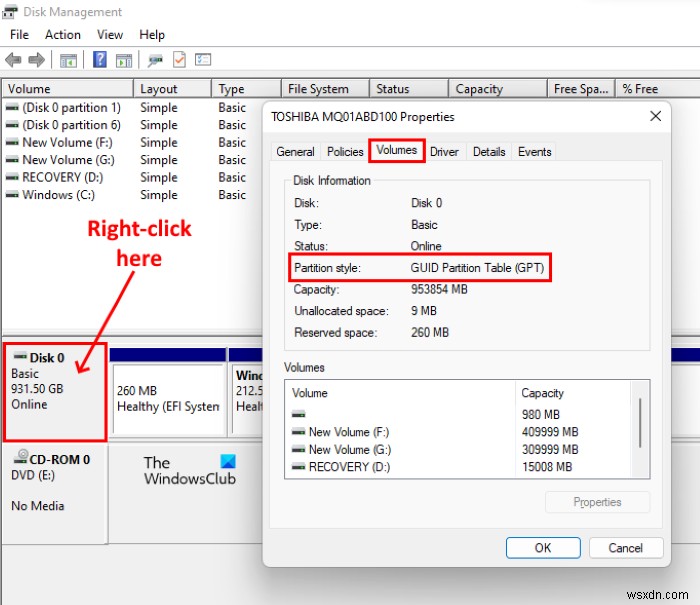
- 開始を右クリックします メニューからディスク管理を選択します 。
- 次に、ハードディスクを右クリックして、[プロパティ]を選択します。 。ディスクパーティションではなく、ハードディスクのプロパティを開く必要があることを忘れないでください。
- [プロパティ]ウィンドウで、[ボリューム]をクリックします タブ。そこに、ハードディスクのパーティションスタイルが表示されます。
ハードディスクのパーティションスタイルがMBRの場合は、GPTに変換する必要があります。 MBRをGPTに変換した後、セキュアブートを有効にしてPCを起動します。動作するはずです。
2]外付けハードディスクやその他のストレージデバイスを切断します
外付けハードディスクやその他のストレージデバイスをコンピュータに接続している場合は、それらを取り外してからPCを起動します。それが役立つかどうかを確認してください。
3]bootx64.efiファイルまたはbootia32.efiファイルからコンピューターを手動で起動してみてください
一部のユーザーは、bootx64.efiファイルからコンピューターを手動で起動した後に問題が修正されたと報告しています。 EFI拡張子の付いたファイルはブートローダーです。ほとんどの場合、これらのファイルは特定のシステムパーティションにあります。このシステムパーティションにはドライブ文字がなく、通常は非表示になっています。 UEFIベースのシステムを使用している場合は、WindowsBootManagerの下の次の場所にEFIファイルがあります。
\EFI\boot\bootx64.efi
\EFI\boot\bootia32.efi
64ビットバージョンのWindowsOSを使用している場合は、ファームウェアにbootx64.efiファイルが表示されます。一方、32ビットのWindows OSユーザーは、ファームウェアにbootia32.efiファイルがあります。
bootx64.efiファイルまたはbootia32.efiファイルからコンピューターを手動で起動して、動作するかどうかを確認してください。 EFIファイルからコンピューターを手動で起動するには、BIOSで起動オプションを入力する必要があります。そこには、コンピュータで利用可能なすべての起動オプションがあります。起動オプションメニューに入るキーは、コンピュータのブランドによって異なります。したがって、ユーザーマニュアルを参照する必要があります。 bootx64.efiまたはbootia32.efiファイルがそこで利用可能かどうかを確認してください。はいの場合は、そのファイルからコンピュータを起動します。
関連記事 :WindowsPCは起動または起動しません。
セキュアブートをオンにするとどうなりますか?
セキュアブートは、起動時にデジタル署名を検証することにより、コンピュータがOEM(相手先ブランド供給)のソフトウェアのみを使用することを保証するセキュリティ標準です。これにより、起動時にマルウェアやその他の許可されていないソフトウェアに乗っ取られるリスクを回避できます。したがって、セキュアブートをオンにすると、デバイスのセキュリティが向上します。
セキュアブートが無効になっているかどうかはどうすればわかりますか?
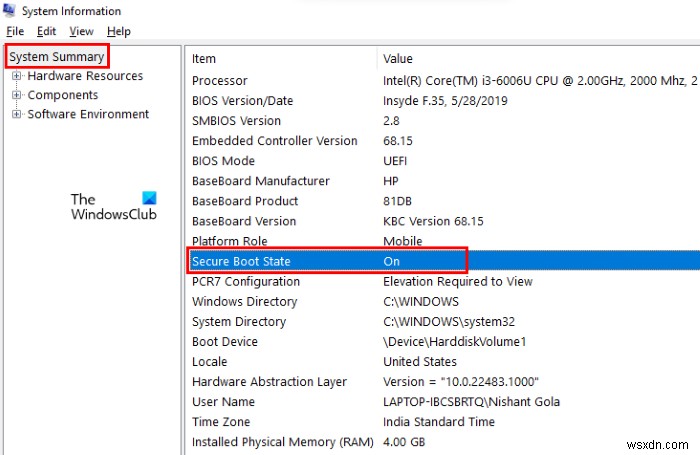
次の手順は、システムでセキュアブートが無効になっているかどうかを確認するのに役立ちます。
- Windows 11/10検索をクリックして、システム情報と入力します 。
- システム情報を選択します 検索結果からのツール。
- システムの概要を選択します 左側から。
- カーソルを右ペインに置き、下にスクロールしてセキュアブート状態を見つけます。 。値がオフの場合、セキュアブートは無効になり、その逆も同様です。
これがお役に立てば幸いです。
次を読む :値はセキュアブートポリシーによって保護されており、変更または削除できません。
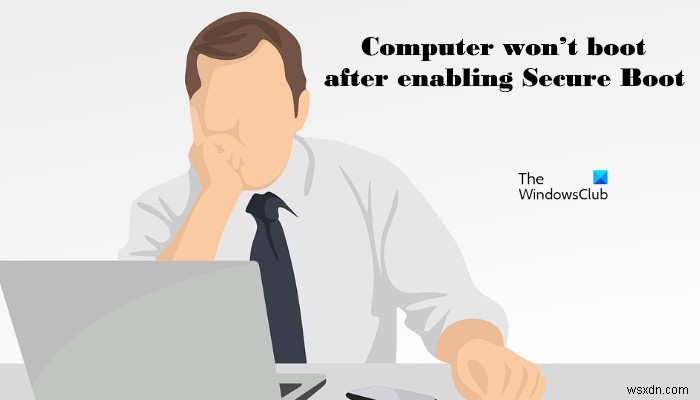
-
サポート終了後に Windows 7 を保護する方法
Windows 7 のサポート終了日である 2020 年 1 月 14 日をちょうど過ぎたので、サポートは終了しました。 Microsoft は以前、Windows 7 が 2020 年にサポートを終了すると発表していました。現在、Windows 7 のテクニカル サポートとソフトウェア アップデートは利用できなくなりました。そのため、これをオペレーティング システムとして使用している多数のコンピュータが影響を受けます。 Microsoft からの提案に従って、ユーザーは最新のオペレーティング システムと中断のないサポートのために Windows 10 にアップグレードするよう求められました。
-
Windows 11 でコンピュータがスリープから復帰しない
スリープ モードは Windows 11 の省電力機能で、現在のコンピューター セッションを RAM に保存し、他のすべてをオフにします。これにより、起動時間が短縮されるだけでなく、中断した場所から作業を続けることができます。また、マウスを動かしたり、キーボードの任意のキーを押したりして、コンピューターまたはモニターをスリープ状態から復帰させることができます。ただし、Windows 11 ラップトップがスリープから復帰しないという現象が発生する場合があります 、キーボードの任意のキーを押すと、電源キーを押した後でもラップトップはスリープ モードのままになります。 一部のユーザーは、Windo
